原生JS实现文件自定义位置盖章功能并导出PDF
实现原理
在需要签章的文件上面创建一个div,可以通过移动这个div来确定签章位置,然后在通过获取这个位置把章子替换到这,并导出PDF,可以多次盖章!
实现截图


代码实现
废话不多说,直接上全部代码,不懂的看注释或底下评论。。。
<!DOCTYPE html>
<html lang="en">
<head>
<meta charset="UTF-8" />
<meta http-equiv="X-UA-Compatible" content="IE=edge" />
<meta name="viewport" content="width=device-width, initial-scale=1.0" />
<title>Document</title>
</head>
<body>
<div class="container">
<div class="box">
<div class="imageList">
<img
class="table"
src="./img/工程表(纵向单页).png"
alt=""
srcset=""
/>
</div>
<button class="setSign" style="position: fixed; top: 10px; left: 10px">
设置签章点位
</button>
<div style="position: fixed; top: 50px; left: 10px">
<!-- <button class="determineSign">确定签章</button> -->
选择公章:
<select id="select">
<option value="./img/signImage/公章1.png">公章1</option>
<option value="./img/signImage/公章2.png">公章2</option>
</select>
</div>
<button class="getPoint" style="position: fixed; top: 90px; left: 10px">
确定盖章
</button>
</div>
</div>
</body>
<script>
//图片表格是纵向还是横向
let hasPortrait = true; //默认是纵向
// 给图片设置宽高(A4纸的宽高)
let a4Size = {
w: (595.28 * 4) / 3,
h: (841.89 * 4) / 3,
};
//签章的宽高
let signSize = {
w: 140,
h: 140,
};
//签章确定后的点位
let signPoint = {
left: "",
top: "",
};
initPdf();
//设置点击事件
//生成签章
document.querySelector(".setSign").addEventListener("click", function () {
setSign();
});
//获取点位
document.querySelector(".getPoint").addEventListener("click", function () {
let signDom = document.querySelector(".sign");
getSignPoint(signDom);
console.log(signPoint);
determineSign();
});
//确定盖章
function determineSign() {
let myselect = document.getElementById("select");
let url = myselect.options[myselect.selectedIndex].value;
//创建img
let signImg = document.createElement("img");
console.log(url);
signImg.src = url;
let option = {
width: signSize.w + "px",
height: signSize.h + "px",
position: "absolute",
top: signPoint.top,
left: signPoint.left,
zIndex: 999,
};
for (const key in option) {
if (Object.hasOwnProperty.call(option, key)) {
const element = option[key];
signImg.style[key] = element;
}
}
//删除签章位置样式
document.querySelector(".sign").remove();
document.querySelector(".imageList").appendChild(signImg);
}
//生成签章的方法
function setSign() {
//获取生成签章位置的容器dom
let imageListDom = document.querySelector(".imageList");
//创建一个签章div
let signDiv = document.createElement("div");
//设置样式
let option = {
backgroundColor: "transparent",
width: `${signSize.w}px`,
height: `${signSize.h}px`,
position: "absolute",
color: "red",
textAlign: "center",
lineHeight: `${signSize.h - 10}px`,
border: "3px dashed red",
borderRadius: "50%",
boxSizing: "border-box",
userSelect: "none",
zIndex: 999,
};
for (const key in option) {
if (Object.hasOwnProperty.call(option, key)) {
const element = option[key];
signDiv.style[key] = element;
}
}
signDiv.className = "sign";
signDiv.innerHTML = "签章位置";
imageListDom.appendChild(signDiv);
//设置移动事件
addDrag(signDiv);
}
//给生成的签章设置移动事件方法
function addDrag(dom) {
//给签章设置鼠标移动样式
dom.style.cursor = "move";
let initX = null;
let initY = null;
//获取初始点击的位置
dom.addEventListener("mousedown", mouseDownClick);
}
//签章移动事件
function mouseDownClick(e) {
let dom = document.querySelector(".sign");
//获取该dom距离可视宽度的距离
initX = e.pageX - dom.offsetLeft;
initY = e.pageY - dom.offsetTop;
//鼠标移动事件设置移动位置
document.addEventListener("mousemove", moveEle);
function moveEle(e) {
let x = e.pageX - initX;
let y = e.pageY - initY;
// 签章边界
if (x < 0) x = 0;
if (y < 0) y = 0;
let maxL = (hasPortrait ? a4Size.w : a4Size.h) - signSize.w;
if (x > maxL) x = maxL;
let maxT = (hasPortrait ? a4Size.h : a4Size.w) - signSize.h;
if (y > maxT) y = maxT;
dom.style.top = y + "px";
dom.style.left = x + "px";
}
// 鼠标松开移出方法
document.addEventListener("mouseup", function () {
document.removeEventListener("mousemove", moveEle);
});
}
//获取签章点位
function getSignPoint(dom) {
signPoint.left = dom.style.left;
signPoint.top = dom.style.top;
}
//处理图片,是纵向还是横向
function initPdf() {
//获取表格图片盒子dom
let imgBoxDom = document.querySelector(".box");
let imgListDom = document.querySelector(".imageList");
//获取图片的dom
let imgDom = document.querySelector("img");
let imgInfo = {
width: imgDom.naturalWidth, //图片真实宽度
height: imgDom.naturalHeight, //图片真实高度
};
// 判断是横向还是纵向
hasPortrait = imgInfo.width < a4Size.w;
imgBoxDom.style.width = (hasPortrait ? a4Size.w : a4Size.h) + "px";
imgBoxDom.style.height = (hasPortrait ? a4Size.h : a4Size.w) + "px";
imgListDom.style.width = (hasPortrait ? a4Size.w : a4Size.h) + "px";
imgListDom.style.height = (hasPortrait ? a4Size.h : a4Size.w) + "px";
}
</script>
<style>
.box {
position: relative;
width: 100%;
box-shadow: 0 0 4px 0 #ccc;
margin: 0 auto;
}
.box .imageList {
background-color: white;
position: absolute;
top: 0;
left: 0;
overflow: hidden;
}
.imageList .table {
position: absolute;
top: 0;
left: 0;
right: 0;
bottom: 0;
margin: auto;
}
</style>
</html>
文件导出功能
看原来的文章,地址:Vue中将页面导出为PDF







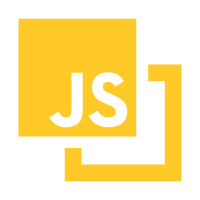

















 2996
2996

 被折叠的 条评论
为什么被折叠?
被折叠的 条评论
为什么被折叠?










